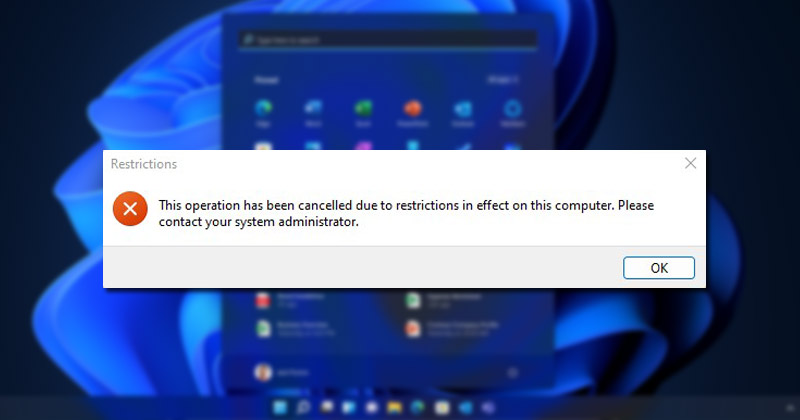
Bárki, aki hozzáfér a számítógépéhez, megnyithatja a Beállítások alkalmazást Windows 11 rendszeren, és módosíthatja a hálózati beállításokat, az adatvédelmi, nyelvi beállításokat stb. Ha családtagjai használják a számítógépet, érdemes teljesen letiltani a Beállításokhoz való hozzáférést.
Tegyük fel, hogy blokkolja a hozzáférést a Beállítások alkalmazáshoz a Windows 11 rendszeren. Ebben az esetben nem kell attól tartania, hogy bárki szükségtelenül módosítja a számítógépét, vagy az Ön engedélye nélkül megzavarja a hálózati beállításokat.
Windows 11 rendszeren letilthatja a beállításokhoz való hozzáférést bizonyos felhasználók számára, de módosítania kell a rendszerleíró adatbázis fájlt, vagy módosítania kell a helyi csoportházirendet. Ezért, ha szeretné blokkolni a beállításokhoz való hozzáférést a Windows 11 rendszeren, akkor ez a cikk nagyon hasznosnak találhatja.
A Beállítások alkalmazáshoz való hozzáférés blokkolásának lépései a Windows 11 rendszerben
Ez a cikk felsorolja a két legjobb módszert a beállításokhoz való hozzáférés blokkolására a Windows 11 rendszerben. Mivel a módszerekhez rendszerleíró adatbázis szerkesztése szükséges, gondosan kövesse a lépéseket, különben problémákat okozhat a számítógépen.
1) A Windows 11 beállításaihoz való hozzáférés blokkolása a beállításjegyzéken keresztül
Ennél a módszernél a Rendszerleíróadatbázis-szerkesztővel blokkoljuk a beállításokhoz való hozzáférést a Windows 11 rendszeren. Kövesse az alábbiakban ismertetett egyszerű lépéseket.
1. Először kattintson a Windows 11 Search elemre, és írja be a Regedit parancsot. Ezután nyissa meg a Rendszerleíróadatbázis-szerkesztőt a lehetőségek listájából.
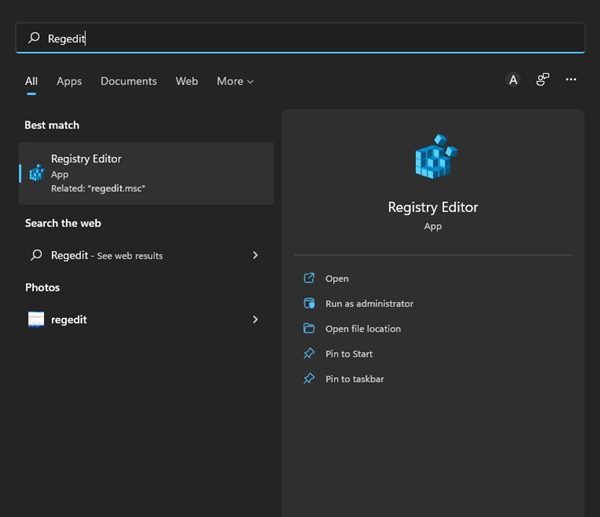
2. A Rendszerleíróadatbázis-szerkesztőben keresse meg az elérési utat:
HKEY_CURRENT_USER\Software\Microsoft\Windows\CurrentVersion\Policies\Explorer
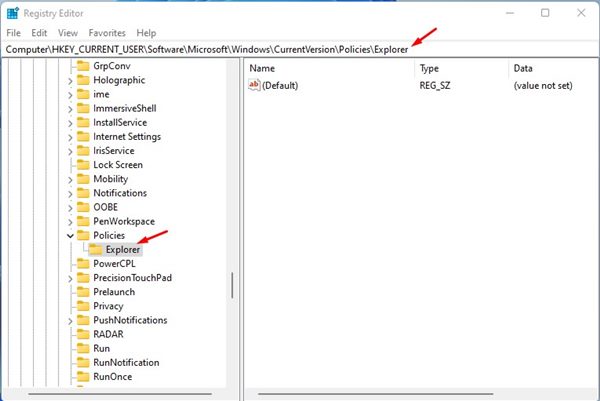
3. Most kattintson a jobb gombbal az Explorer mappára, és válassza az Új > Duplaszó (32 bites) értéke menüpontot.
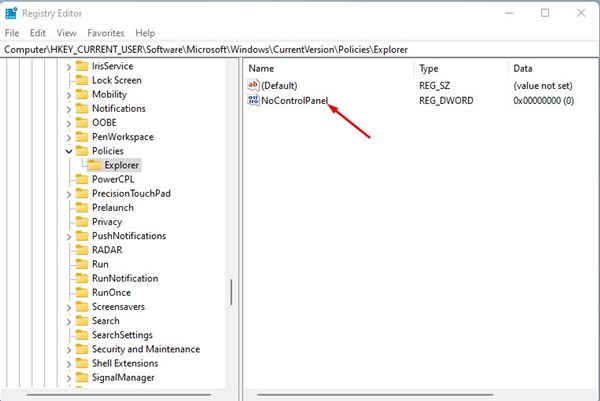
5. Ha végzett, kattintson duplán a NoControlPanel duplaszó kulcsra, és írja be az 1-et az Érték mezőbe. Ezután kattintson az OK gombra.
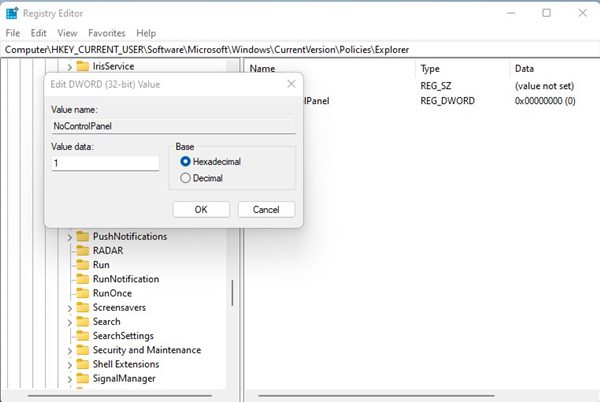
6. Ha végzett, zárja be a Rendszerleíróadatbázis-szerkesztőt, és nyissa meg a Beállítások alkalmazást. Ilyen hibaüzenet jelenik meg.
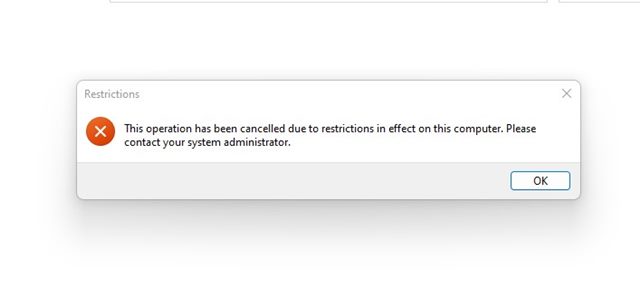
7. Ha engedélyezni szeretné a Beállítások alkalmazást, az 5. lépésben állítson be 0-t az Érték mezőben.
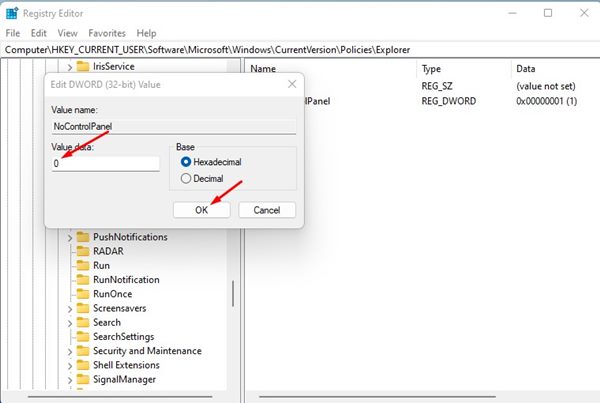
Ez az! Kész vagy. Így blokkolhatja a hozzáférést a Beállítások alkalmazáshoz a Windows 11 rendszeren.
2) Tiltsa le a Windows 11 Beállítások alkalmazást a helyi csoportházirend segítségével
A helyi csoportházirend-szerkesztőt fogjuk használni a Windows 11 beállításokhoz való hozzáférés letiltásához ebben a módszerben. Kövesse az alább megosztott egyszerű lépéseket.
1. Először kattintson a Windows 11 Keresés elemre, és írja be a Helyi csoportházirendet. Ezután nyissa meg a helyi csoportházirend-szerkesztőt a listából.
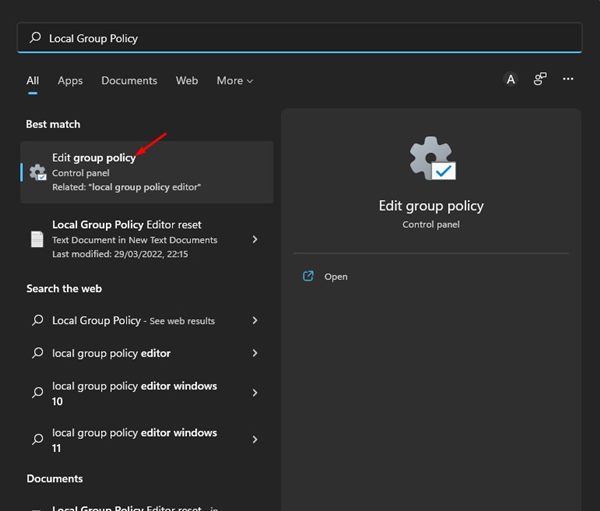
2. A Helyi csoportházirend-szerkesztőben lépjen a következőhöz:
User Configuration > Administrative Templates > Control Panel
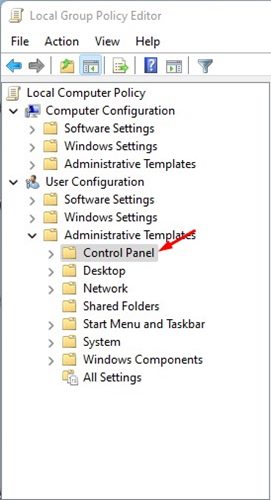
3. Kattintson duplán a jobb oldali panelen a Vezérlőpulthoz és a PC-beállításokhoz való hozzáférés tiltása lehetőségre.
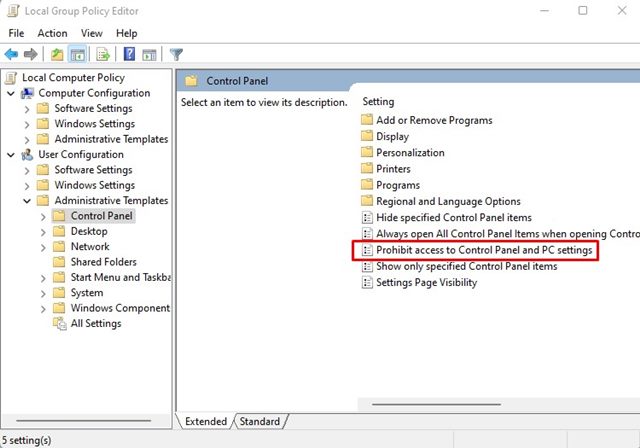
4. Válassza az Engedélyezve lehetőséget, és kattintson az OK gombra a megjelenő ablakban.
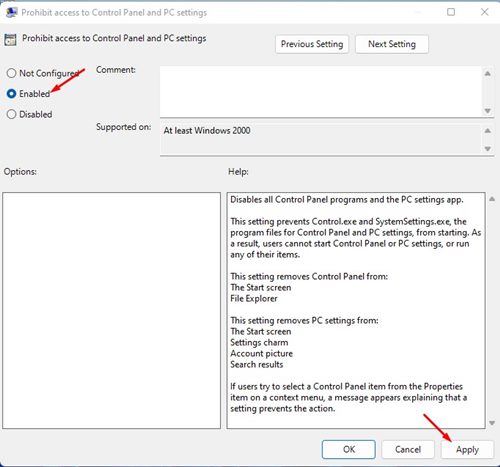
5. Most már semmi sem fog történni, ha valaki megpróbál hozzáférni a Beállítások alkalmazáshoz. Ezzel blokkolja a Vezérlőpulthoz való hozzáférést is.
6. Ha vissza szeretné állítani a módosításokat, a 4. lépésben válassza a „Nincs konfigurálva” lehetőséget.
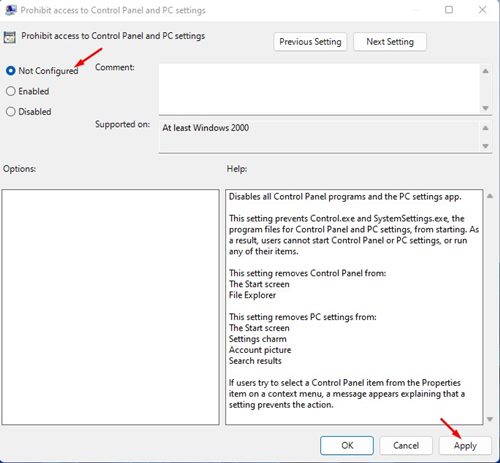
Ez az! Kész vagy. Így blokkolhatja a felhasználókat, hogy hozzáférjenek a beállításokhoz a Windows 11 rendszerben a Helyi csoportházirend-szerkesztőn keresztül.
Tehát ez a két legjobb módja annak, hogy megakadályozza a felhasználók hozzáférését a Beállítások alkalmazáshoz Windows 11 rendszeren. Ha Ön egy Windows 11 rendszerű számítógép rendszergazdája, kövesse ezeket a módszereket, hogy megakadályozza, hogy más felhasználói fiókok hozzáférjenek a Beállításokhoz.





